
അഡോബ് പ്രീമിയർ പ്രോയിൽ പ്രോസസ് ചെയ്തതിനുശേഷം വീഡിയോ സംരക്ഷിക്കുന്നു പ്രോജക്റ്റിന്റെ അവസാന ഘട്ടമാണ്. അവസാനം, അവസാനം ഏത് ഉപകരണങ്ങളും സാധാരണയായി ഏത് ഉപകരണങ്ങൾ പുനർനിർമ്മിക്കും എന്നതിനെ ആശ്രയിച്ചിരിക്കുന്നു. റിപ്പോർട്ടിന്റെ പ്രവർത്തനം റെൻഡറിംഗ് പരമാവധി വർദ്ധിപ്പിക്കാൻ നിങ്ങളെ അനുവദിക്കുന്നു, അതിനാൽ എല്ലാ പാരാമീറ്ററുകളും മനസിലാക്കാൻ നിങ്ങൾ ഓരോ വശവും കൂടുതൽ വിശദമായി വായിക്കേണ്ടതുണ്ട്, കൂടാതെ നിങ്ങളുടെ ജോലിക്കായി മികച്ച പാരാമീറ്ററുകൾ സൃഷ്ടിക്കേണ്ടതുണ്ട്.
അഡോബ് പ്രീമിയർ പ്രോയിൽ വീഡിയോ സൂക്ഷിക്കുക
ഇന്നത്തെ മെറ്റീരിയലിന്റെ ഭാഗമായി, ഓരോ ഇന്നത്തെ ഖണ്ഡികയും മൂല്യങ്ങൾ ക്രമീകരിക്കുന്നതിനുള്ള കൃത്യതയും കുറിച്ച് അറിയിച്ച വീഡിയോ റെൻഡറിംഗ് തീം വെളിപ്പെടുത്താൻ ഞങ്ങൾ ശ്രമിക്കും. എല്ലാ വിവരങ്ങളും ഘട്ടങ്ങളിലേക്ക് തിരിച്ചിരിക്കും, ഇത് 2019 ൽ പുറത്തിറങ്ങിയ അഡോബ് പ്രീമിയർ പ്രോയുടെ ഏറ്റവും പുതിയ പതിപ്പിന്റെ ഉദാഹരണമായി കണക്കാക്കപ്പെടുന്നു. മുമ്പത്തെ ബിൽഡുകളിൽ, ബട്ടണുകളുടെ സ്ഥാനത്തും ചില പ്രവർത്തനങ്ങളുടെ അഭാവത്തിലും നിങ്ങൾക്ക് മതിയായ കാര്യങ്ങളുടെ അഭാവവും കണ്ടെത്താൻ കഴിയും. ഇത് കണക്കിലെടുക്കുമ്പോൾ, ഒരു വിഷയ അസംബ്ലി ഉപയോഗിക്കാൻ ഞങ്ങൾ നിങ്ങളെ ഉപദേശിക്കുന്നു.ഘട്ടം 1: അടിസ്ഥാന പാരാമീറ്ററുകളുടെ കയറ്റുമതിയിലേക്കും ഇൻസ്റ്റാളേഷനുമായുള്ള മാറ്റം
ആരംഭിക്കാൻ, റെൻഡറിംഗ് സജ്ജീകരിക്കുന്നതിന് നിങ്ങൾ ഉത്തരവാദിയായ ഒരു പ്രത്യേക വിൻഡോയിലേക്ക് നീങ്ങേണ്ടതുണ്ട്. അതിനുമുമ്പ്, പ്രോജക്റ്റ് ജോലി വിജയകരമായി പൂർത്തിയാക്കി എന്ന് ഉറപ്പുവരുത്താൻ ഞങ്ങൾ ശക്തമായി ശുപാർശ ചെയ്യുന്നു. ഏത് ഫംഗ്ഷനുകളും എങ്ങനെ ഉപയോഗിക്കാമെന്നതിനെക്കുറിച്ച് നിങ്ങൾക്ക് എന്തെങ്കിലും ചോദ്യങ്ങളുണ്ടെങ്കിൽ, ചുവടെയുള്ള റഫറൻസിൽ നീങ്ങുമ്പോൾ, ഈ വിഷയത്തിലെ മറ്റ് മെറ്റീരിയൽ ഉപയോഗിച്ച് സ്വയം പരിചയപ്പെടുത്താൻ ഞങ്ങൾ ആദ്യം നിർദ്ദേശിക്കുന്നു, ഞങ്ങൾ ആദ്യ സംഭരണ ഘട്ടത്തിലേക്ക് നേരിട്ട് മുന്നോട്ട് പോകും.
കൂടുതൽ വായിക്കുക: അഡോബ് പ്രീമിയർ പ്രോ എങ്ങനെ ഉപയോഗിക്കാം
- ഫയൽ മെനുവിലൂടെ, എക്സ്പോർട്ട് ഇനത്തിലേക്ക് പോകുക.
- മെനു ഡിസ്കണ്ടിൽ, "മീഡിയകോണ്ടറ്റ്" തിരഞ്ഞെടുക്കുക.
- ആദ്യം, യഥാർത്ഥ ചിത്രത്തിന്റെ ഉചിതമായ സ്കെയിലിംഗ് സജ്ജീകരിക്കുന്നതാണ് നല്ലത്. ചുവടെ ഒരു സാധാരണ ടൈംലൈൻ കാണുന്നു. അതിലൂടെ, നിങ്ങൾക്ക് വീഡിയോ പൂർണ്ണമായും കാണാനോ അല്ലെങ്കിൽ ആവർത്തിച്ച് ഒരു നിശ്ചിത ഭാഗം ഉൾപ്പെടുത്താം.
- ഒരു ഉറവിട ഫയലും ഒരു ടൈംലൈനിൽ സീക്വൻസുകളും നിലനിർത്തുമ്പോഴോ ആവശ്യത്തിന്റെ ആവശ്യകതയുടെ കാര്യത്തിൽ, വിപരീതമായി ഒരു ടിക്ക് ചേർക്കുക "സീക്വൻസ് പാരാമീറ്ററുകൾ നേടുക".
- അടുത്തതായി, അവസാന വീഡിയോ ഫോർമാറ്റ് ഒരു വലിയ പാത്രങ്ങളുടെ പട്ടികയിൽ നിന്ന് തിരഞ്ഞെടുക്കുന്നു. ഓരോ ഉപയോക്താവും അതിന്റെ ലക്ഷ്യങ്ങളിൽ അനുയോജ്യമായ തിരഞ്ഞെടുക്കുന്നതിനാൽ ഞങ്ങൾ എല്ലാ ഓപ്ഷനുകളും നിർത്തുകയില്ല.
- ഫ്രെയിം ഫ്രീക്വൻസി, നിർദ്ദിഷ്ട കോഡെക്കുകളുടെ ഉത്തരവാദിത്തമുള്ള നിരവധി ക്രമീകരണങ്ങൾ ടെംപ്ലേറ്റുകൾ ഉണ്ട്. ആവശ്യമെങ്കിൽ അവ ഉപയോഗിക്കുക.
- ആദ്യ ഘട്ടത്തിന്റെ അവസാനം, ഇത് "എക്സ്പോർട്ട് വീഡിയോ" അടയാളപ്പെടുത്തുകയും "ഓഡിയോ" ചെക്ക്ബോക്സ് അടയാളപ്പെടുത്തുകയും ചെയ്യുന്നു, അതിനാൽ ഇതെല്ലാം സംരക്ഷിച്ചു. പ്രോജക്റ്റിലെ പ്രധാന റിപ്പോർട്ട് ചുവടെ നിങ്ങൾക്ക് നിരീക്ഷിക്കാൻ കഴിയും.
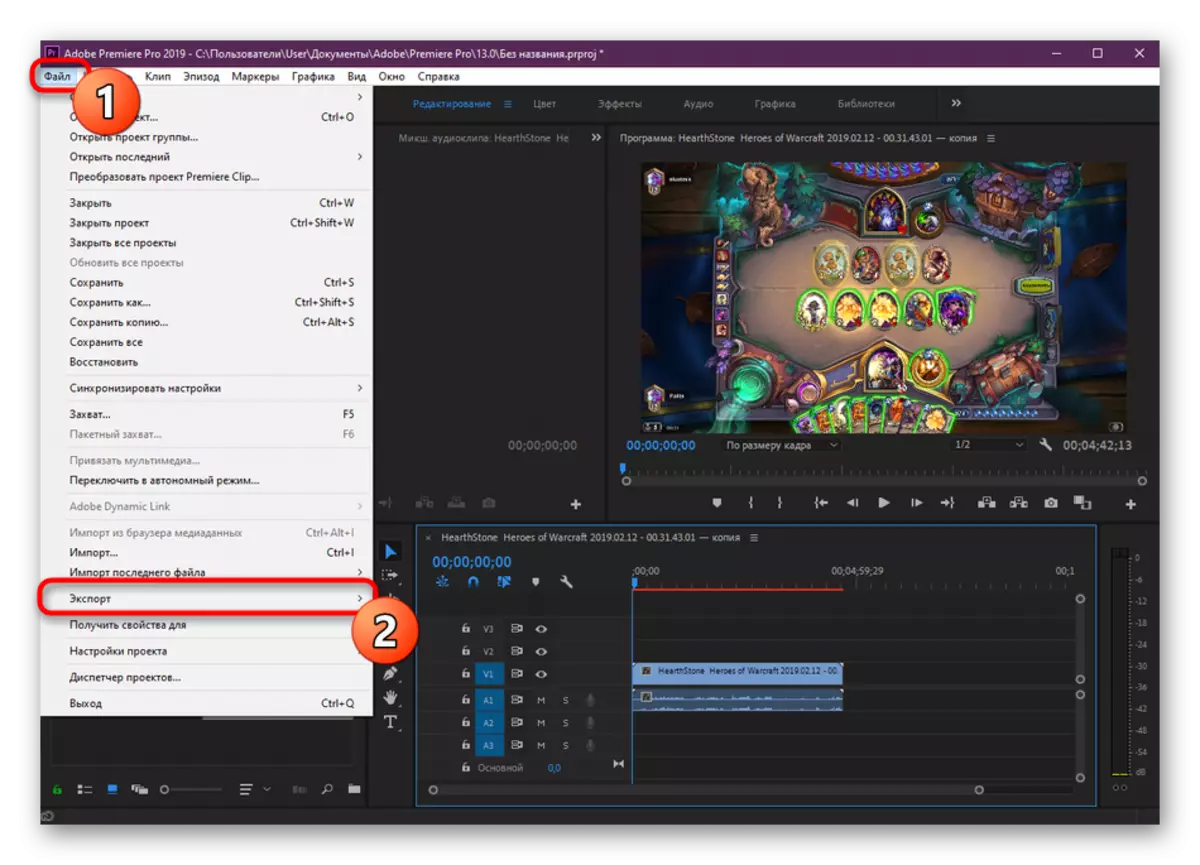
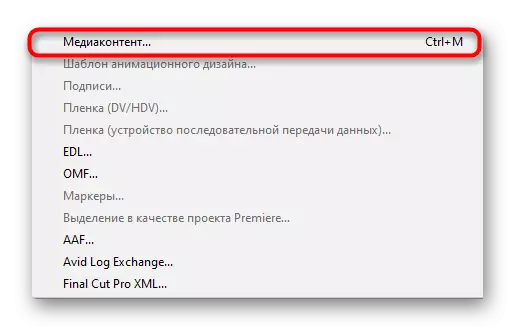
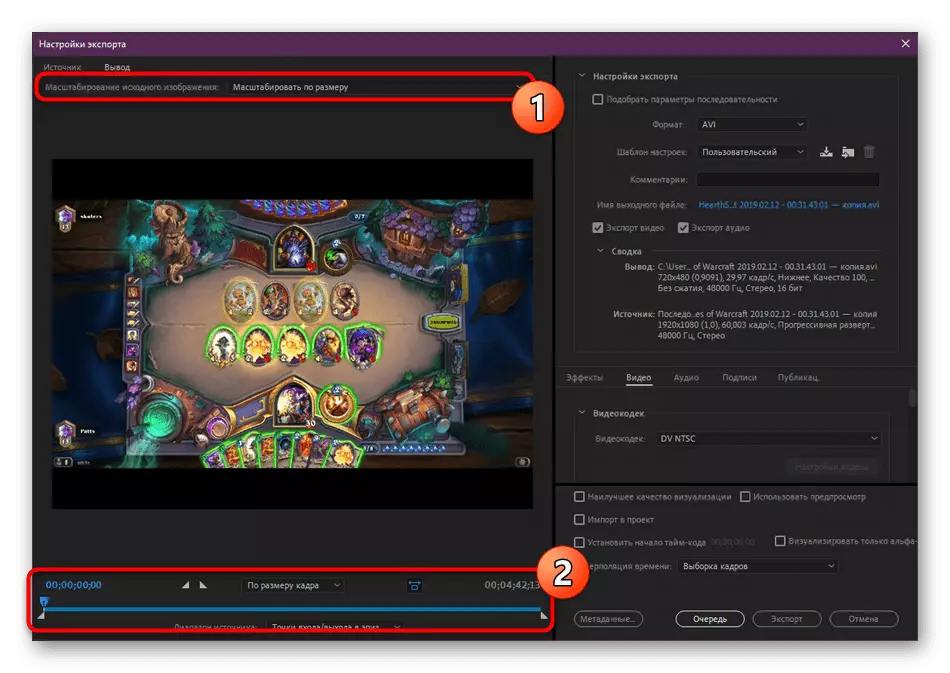
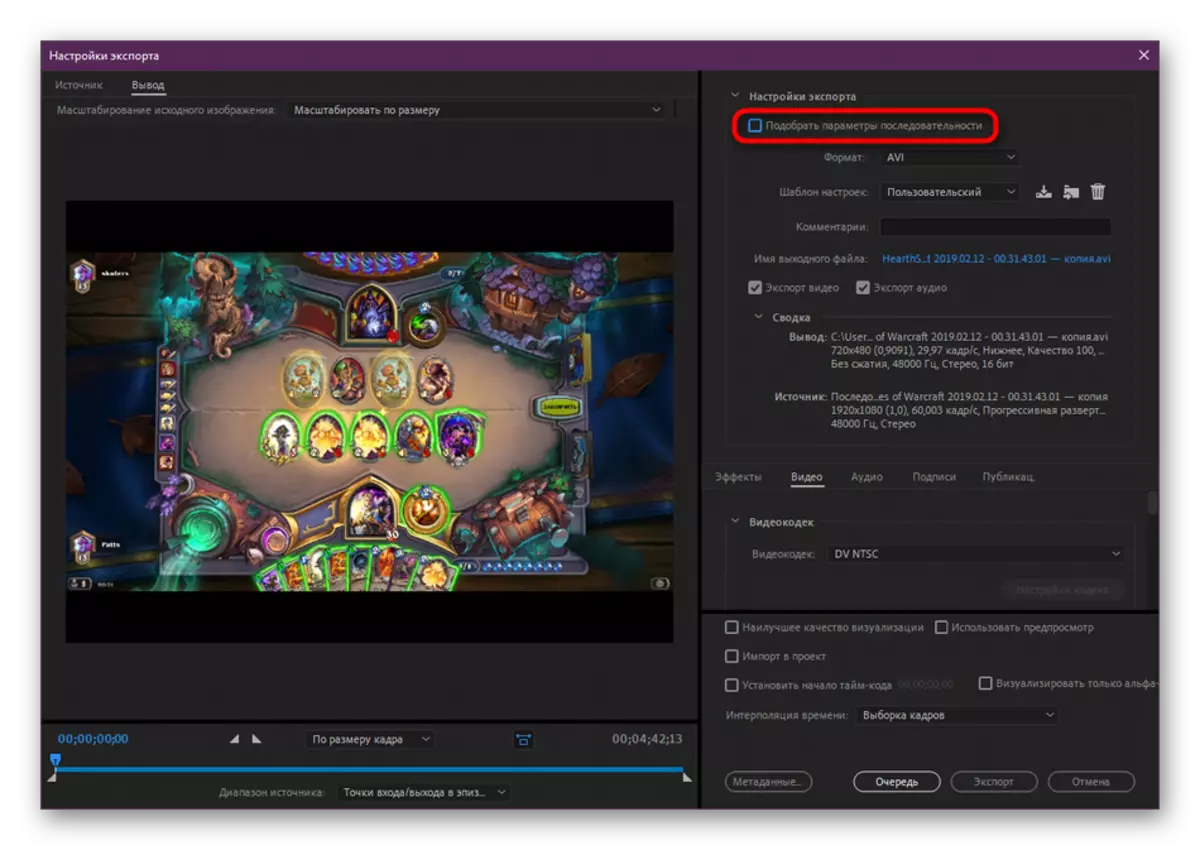
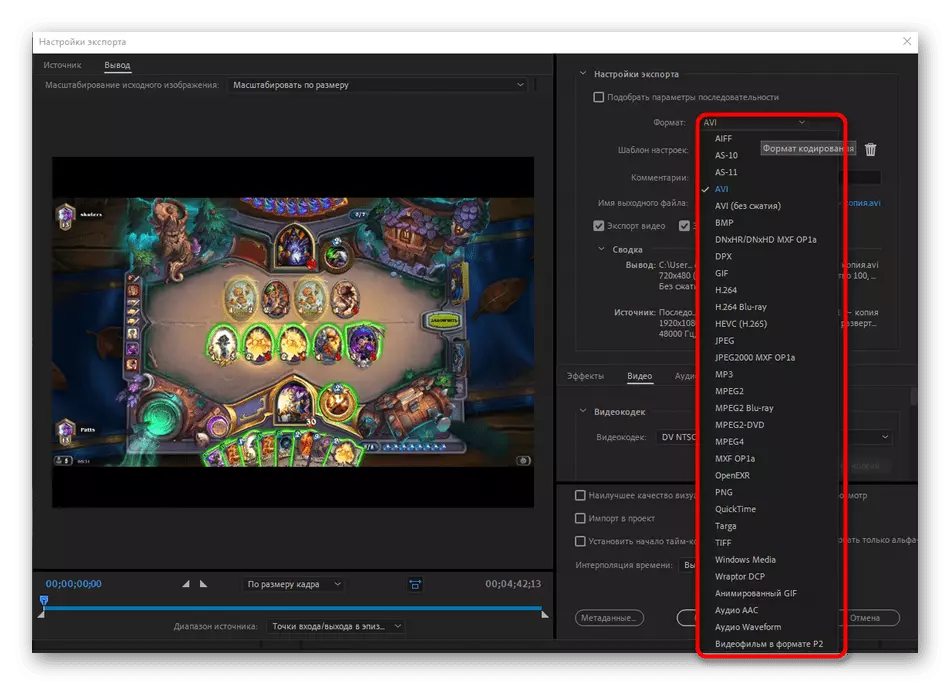
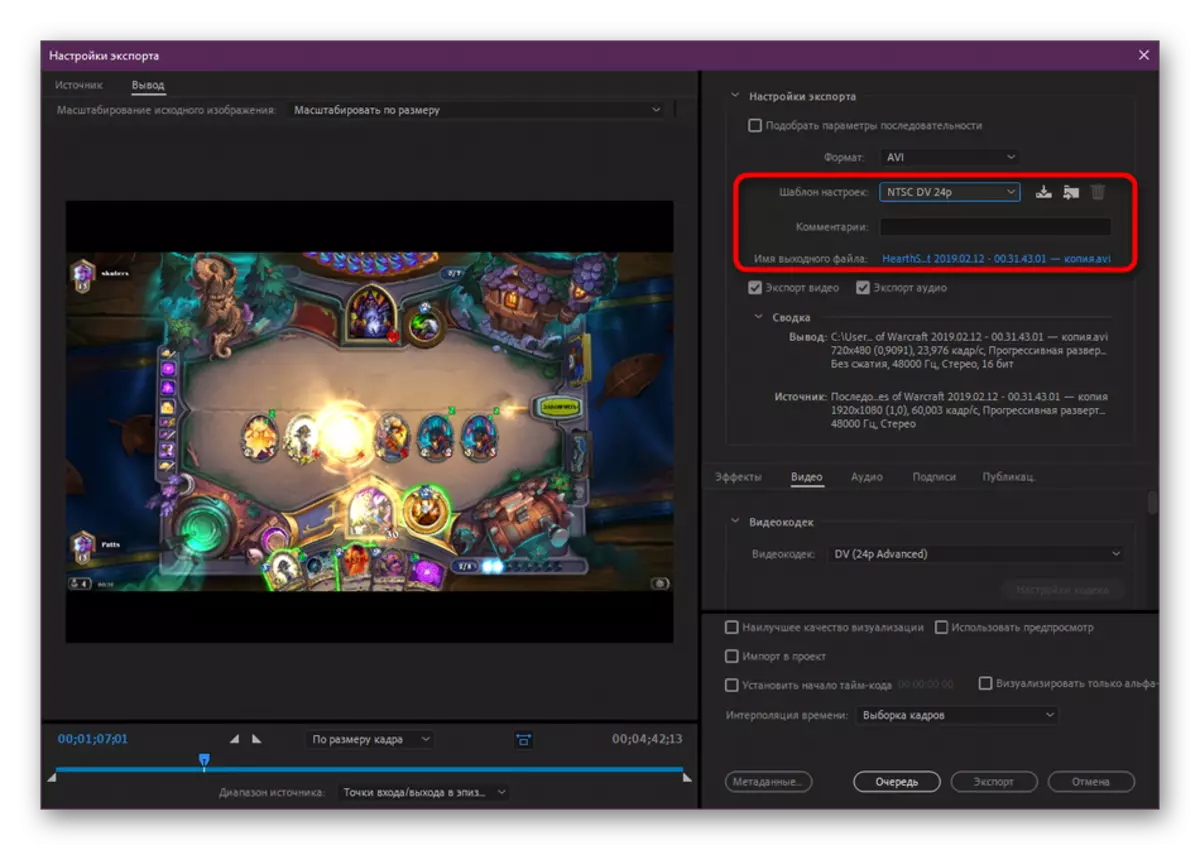
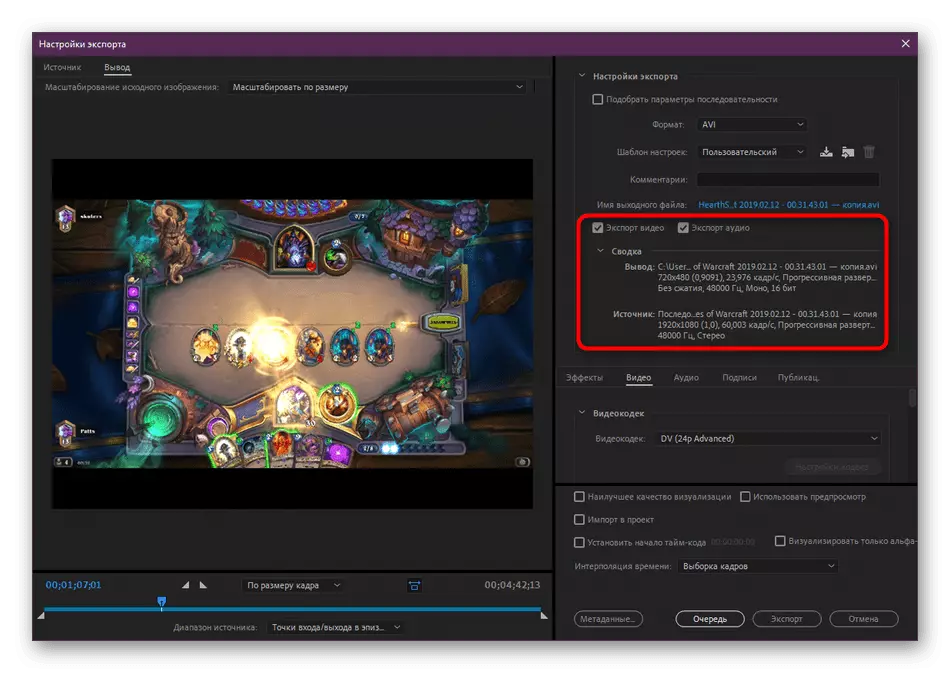
അടിസ്ഥാന റെൻഡർ ചെയ്യുന്ന ക്രമീകരണങ്ങൾ ഒരു വീഡിയോ സംരക്ഷിക്കുമ്പോൾ ഒരു വലിയ പങ്ക് വഹിക്കുന്നു, പക്ഷേ ഉപയോക്താവിനെ നിർമ്മിക്കുന്നതിന് ഇപ്പോഴും എല്ലാം ആവശ്യമുള്ളത് സംഭവിക്കില്ല. അധിക പാരാമീറ്ററുകൾ വളരെ പ്രധാനപ്പെട്ട ഒരു വേഷം ചെയ്യുന്നു, അവ ചർച്ച ചെയ്യും.
ഘട്ടം 2: ഇഫക്റ്റ് സജ്ജീകരണം
ചിലപ്പോൾ റെൻഡറിംഗിനിടെ നിങ്ങളുടെ വീഡിയോയിൽ ഒരു ചിത്രം, ടൈമർ അല്ലെങ്കിൽ മറ്റ് ഫലങ്ങൾ അടിച്ചേൽപ്പിക്കേണ്ട ആവശ്യമില്ല. ഈ സാഹചര്യത്തിൽ, എല്ലാം വഴക്കപൂർവ്വം ക്രമീകരിച്ചിട്ടുള്ള "ഇഫക്റ്റുകൾ" ടാബ് പരാമപ്പെടേണ്ടതുണ്ട്.
- ഈ വ്യവസ്ഥയ്ക്കായി പ്രത്യേകമായി രൂപകൽപ്പന ചെയ്ത അധിക വർണ്ണ തിരുത്തൽ ഇഫക്റ്റുകൾ ഉൾപ്പെടുത്താൻ ആദ്യം ഇത് നിർദ്ദേശിക്കുന്നു. അവ സജീവമാക്കുന്നതിലൂടെ, പ്രിവ്യൂ വിൻഡോയിൽ നിങ്ങൾക്ക് ഉടൻ തന്നെ ഫലം കാണാൻ കഴിയും.
- അടുത്തത് വരുന്നു "ഒരു ചിത്രം എഴുതുക" എന്ന വിഭാഗം വരുന്നു. റോളറിന് മുകളിൽ ഏതെങ്കിലും ചിത്രം ചേർക്കാൻ ഇത് നിങ്ങളെ അനുവദിക്കുന്നു, അത് ഒരു നിശ്ചിത സ്ഥാനത്ത് ക്രമീകരിക്കുക. ഇത് മിക്സിംഗും വലുപ്പ ഉപകരണങ്ങളും ചേർക്കാൻ സഹായിക്കും.
- പേരിന്റെ പേരിന് ഏകദേശം ബാധകമാണ്. ഇവിടെ നിരവധി വയലുകളിലാണ് നിർമ്മിച്ചിരിക്കുന്നത്, ഏത് വാചകവും എഴുതാൻ നിങ്ങളെ അനുവദിക്കുന്നു, തുടർന്ന് ഫ്രെയിമിൽ ഇടുക. റോളറിന്റെ കാലാവധിയിലുടനീളം ഈ ലിഖിതം പ്രദർശിപ്പിക്കും.
- സമയ-കോഡ് ഓവർലേ ഒരു സ്ട്രിംഗ് ചേർക്കും, അത് ആരംഭിച്ച നിമിഷം മുതൽ മൊത്തം വീഡിയോ ദൈർഘ്യം കാണിക്കും. അതാര്യമായ ഒരു പ്രധാന പാരാമീറ്റർ അതാര്യതയുടെ ക്രമീകരണവും വ്യക്തിഗതമായി ക്രമീകരിച്ചിരിക്കുന്ന സമയ ഉറവിടവുമാണ്.
- സമയ ക്രമീകരണം നിങ്ങൾക്ക് വേഗത്തിലാക്കണമെങ്കിൽ റോളറിന്റെ ദൈർഘ്യം ഒപ്റ്റിമൈസ് ചെയ്യും, നിങ്ങൾക്ക് വേഗത്തിലാക്കാൻ നിങ്ങൾ ആഗ്രഹിക്കുന്നുവെങ്കിൽ, സ്വേച്ഛാധിപതി അല്ലെങ്കിൽ നീക്കംചെയ്യുക.
- ഇഫക്റ്റുകളുടെ പട്ടികയിൽ രണ്ടാമത്തേത് പ്രോട്ടോഡ് വീഡിയോ പരിമിതറുകളും വോളിയത്തിന്റെ സാധാരണവൽക്കരണവും. ആദ്യ പാരാമീറ്റർ നിങ്ങളെ അനുവദിക്കുകയും കംപ്രഷൻ സജ്ജമാക്കാൻ നിങ്ങളെ അനുവദിക്കുകയും രണ്ടാമത്തെ ഒപ്റ്റിമൈസ് ചെയ്യുകയും വോളിയം, പ്ലേബാക്ക് മാനദണ്ഡങ്ങൾ മാറ്റുകയും ചെയ്യുന്നു.
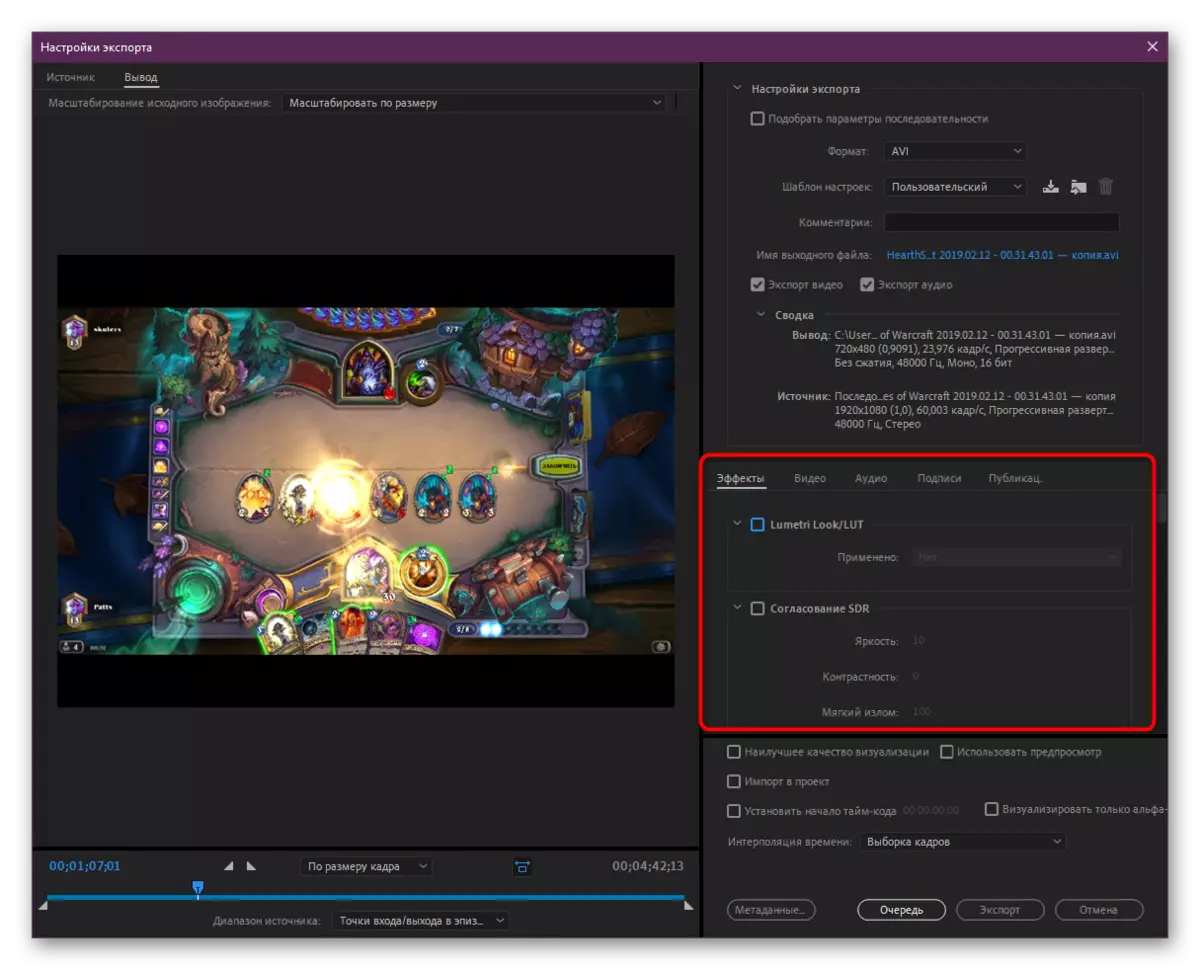
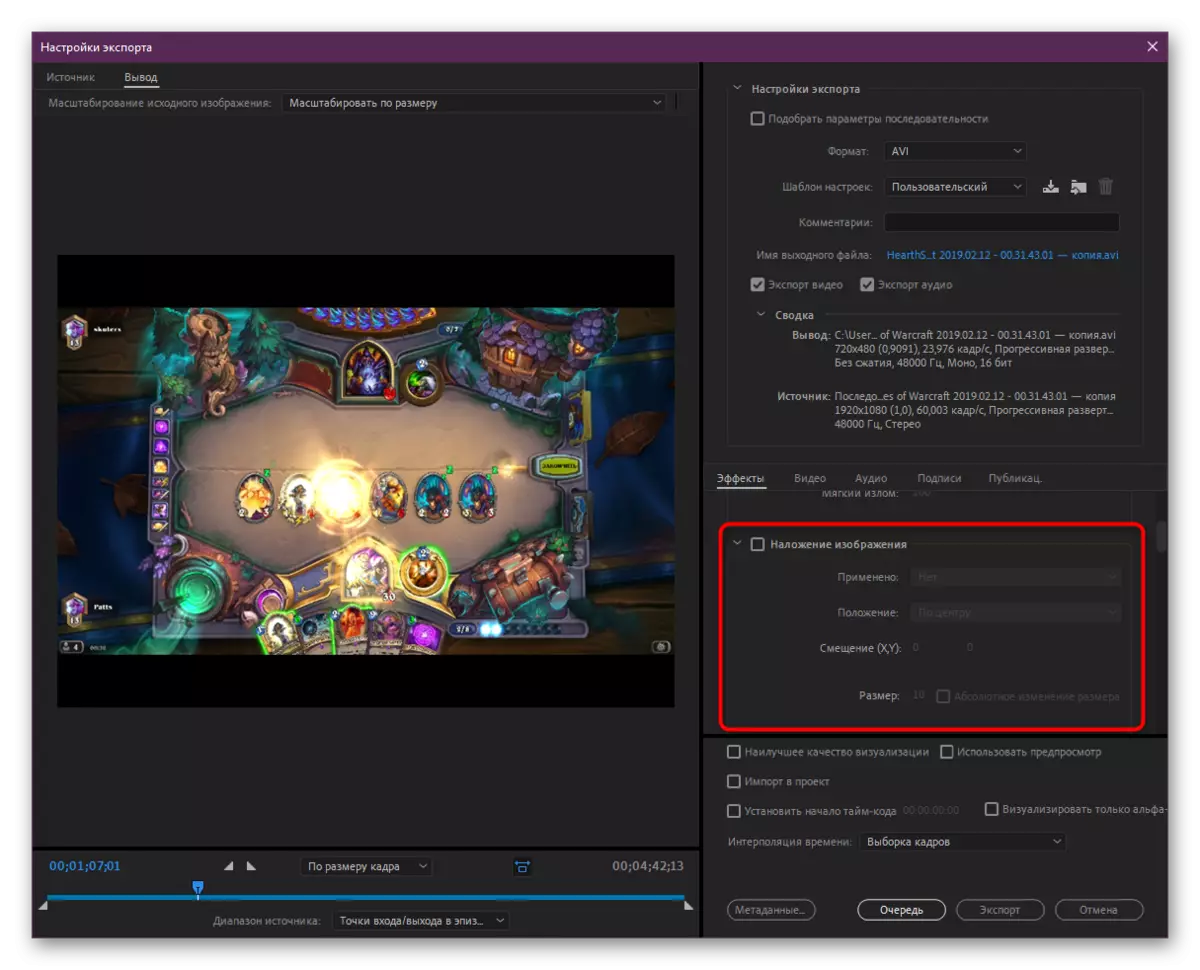
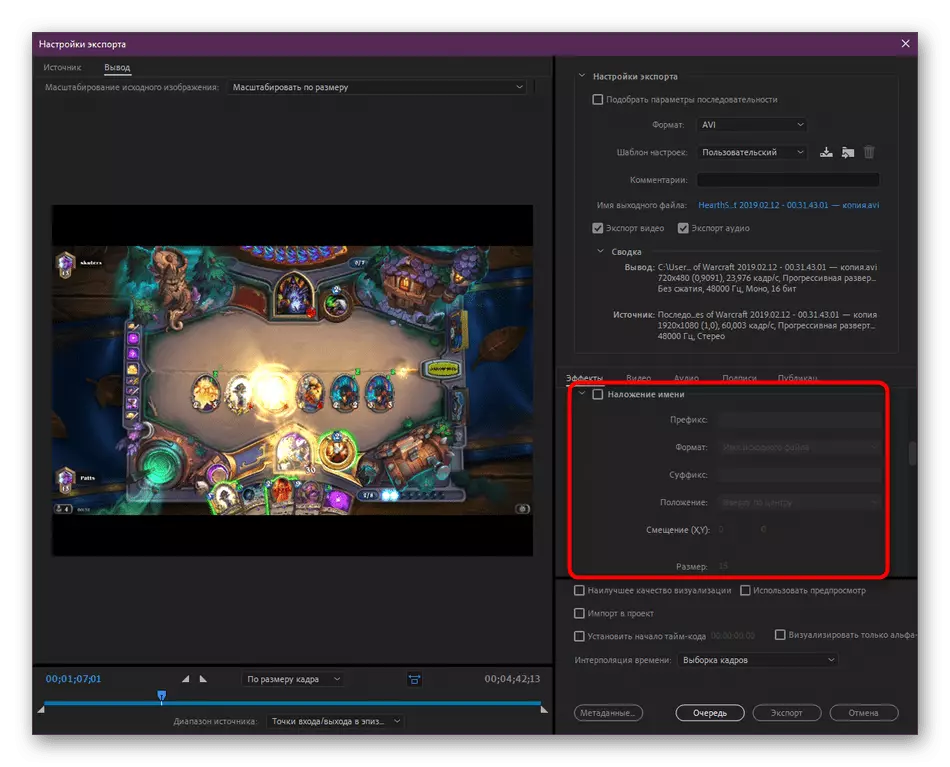
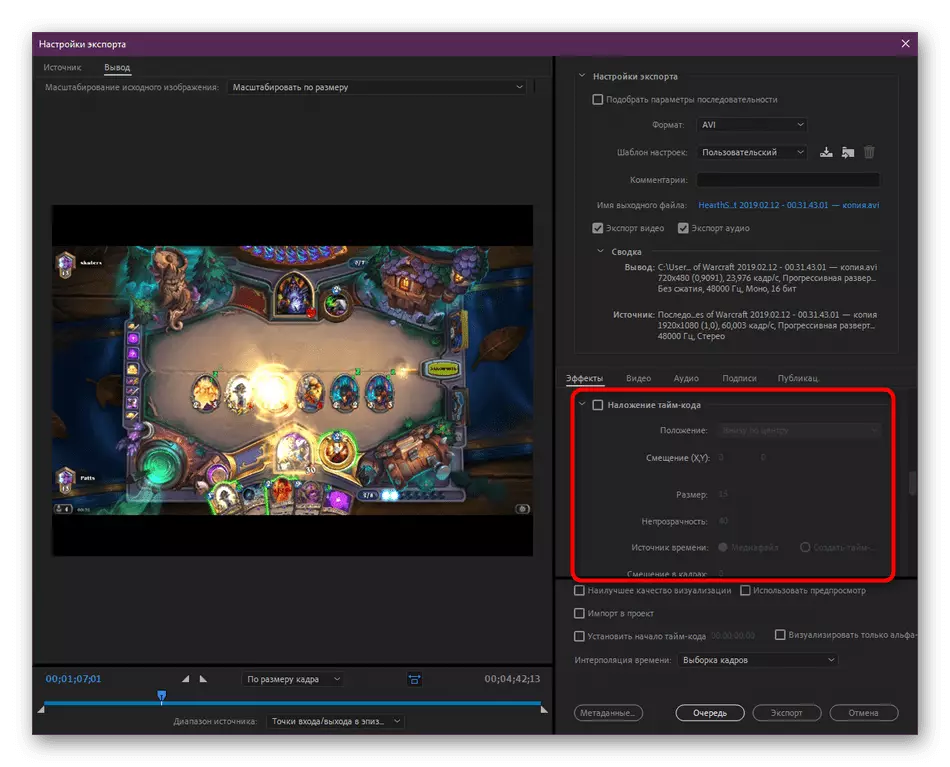
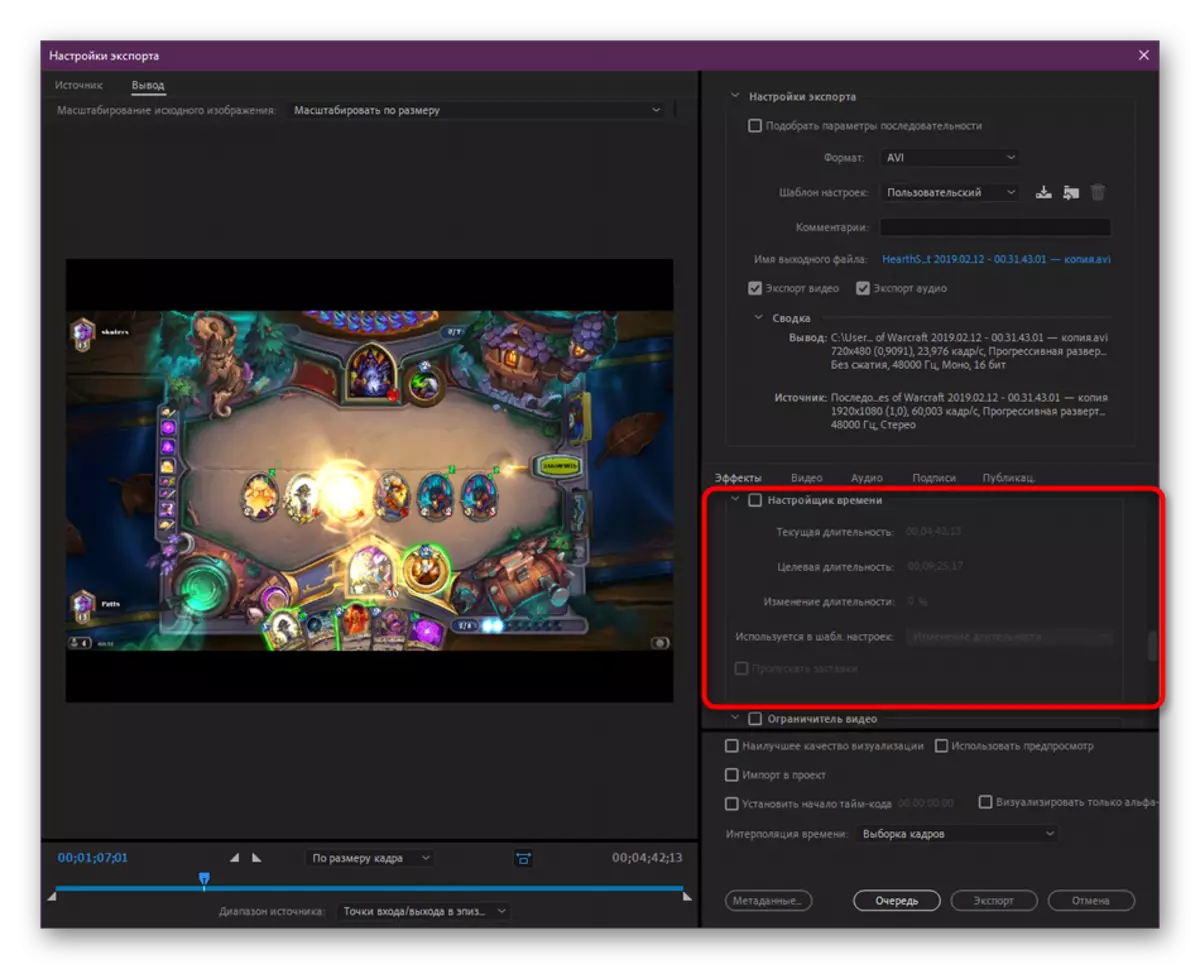
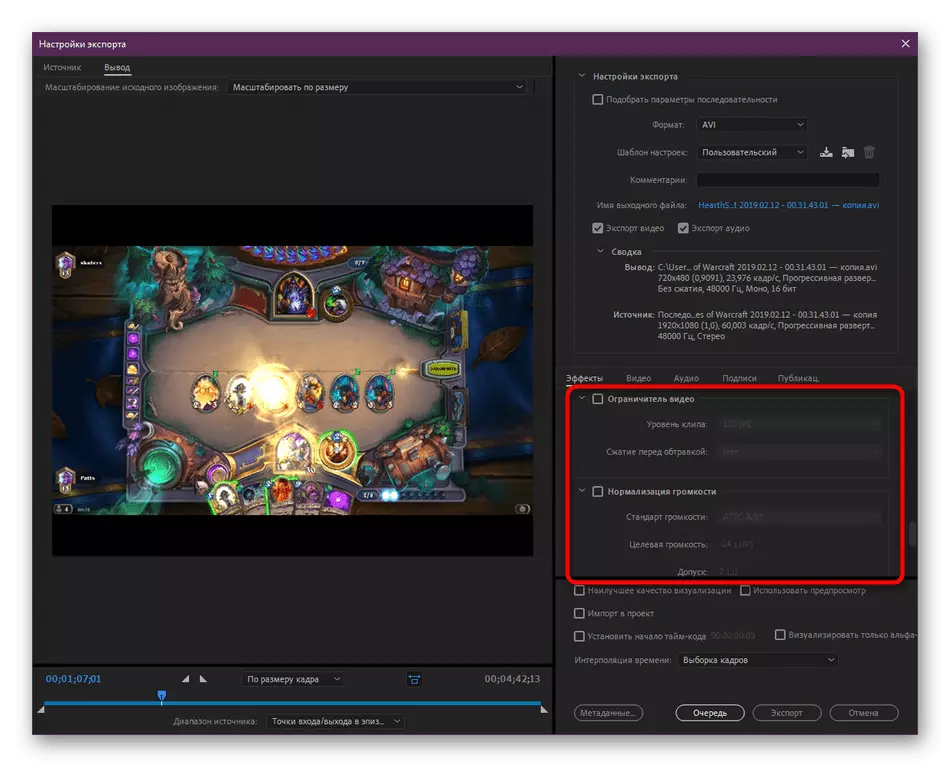
റെൻഡറിംഗ് വിൻഡോയിൽ ഏറ്റവും വൈവിധ്യമാർന്ന ഫലങ്ങളിൽ ഉപയോഗത്തിനായി ലഭ്യമാണെങ്കിലും, അവയിൽ മിക്കതും ഇപ്പോഴും എഡിറ്ററിൽ നേരിട്ട് എഡിറ്റുചെയ്യുമ്പോൾ, അതിനാൽ അത് സംരക്ഷിക്കുന്നതിന് മുമ്പ് അത് ചെയ്യാൻ മറക്കരുത്.
ഘട്ടം 3: വീഡിയോ സജ്ജീകരണം
പ്രോജക്റ്റ് ഇമേജ് തന്നെ ക്രമീകരിച്ചിരിക്കുന്ന ടാബിലേക്ക് ഇപ്പോൾ മുന്നോട്ട് പോകാം. ഇവിടെയുള്ള പാരാമീറ്ററുകൾ ഏത് തരത്തിലുള്ള സംരക്ഷണ ഫോർമാറ്റിലും മൊത്തത്തിലുള്ള കോൺഫിഗറേഷൻ സമയത്ത് ടെംപ്ലേറ്റ് തിരഞ്ഞെടുത്തു. എവിഐ മീഡിയ പ്രോസസർ ഉപയോഗിക്കുമ്പോൾ ഞങ്ങൾ ഒരു ഉദാഹരണം പരിഗണിക്കും.
- "വീഡിയോ" ടാബിലേക്ക് നീങ്ങുക. ഇവിടെ, ഒന്നാമതായി, വീഡിയോ കോഡെക് തിരഞ്ഞെടുത്തു. നിങ്ങൾ ആദ്യം സമാനമായ ഒരു തിരഞ്ഞെടുപ്പ് നേരിടുന്നുണ്ടെങ്കിൽ, സ്ഥിര മൂല്യം ഉപേക്ഷിക്കുന്നതാണ് നല്ലത്.
- അടുത്തതായി അടിസ്ഥാന ക്രമീകരണങ്ങളാണ്, അത് റെൻഡർ സമയത്തിനും ലക്ഷ്യസ്ഥാന ഫയലിന്റെ വലുപ്പത്തിനും ചെലവഴിച്ച ചിത്ര ഗുണത്തെ ആശ്രയിച്ചിരിക്കുന്നു. ഗുണനിലവാരം കുറയ്ക്കുന്നതിനോ വർദ്ധിപ്പിക്കുന്നതിനോ സ്ലൈഡർ നീക്കുക. ഫ്രെയിം നിരക്ക് തിരഞ്ഞെടുത്ത് അനുപാതം വ്യക്തമാക്കുക. പരമാവധി ആഴത്തിൽ റെൻഡറിംഗ് ഫംഗ്ഷൻ സജീവമാക്കുന്നത് മികച്ചതിന്റെ അവസാന പതിപ്പ് നിർമ്മിക്കാൻ സഹായിക്കും, പക്ഷേ കൂടുതൽ സമയമെടുക്കും.
- "വിപുലമായ ക്രമീകരണങ്ങൾ" വിഭാഗത്തിൽ നിങ്ങൾക്ക് കീ ഫ്രെയിമുകൾ സജീവമാക്കാനും ചേർത്ത ചിത്രങ്ങൾ ഒപ്റ്റിമൈസ് ചെയ്യാനും കഴിയും.
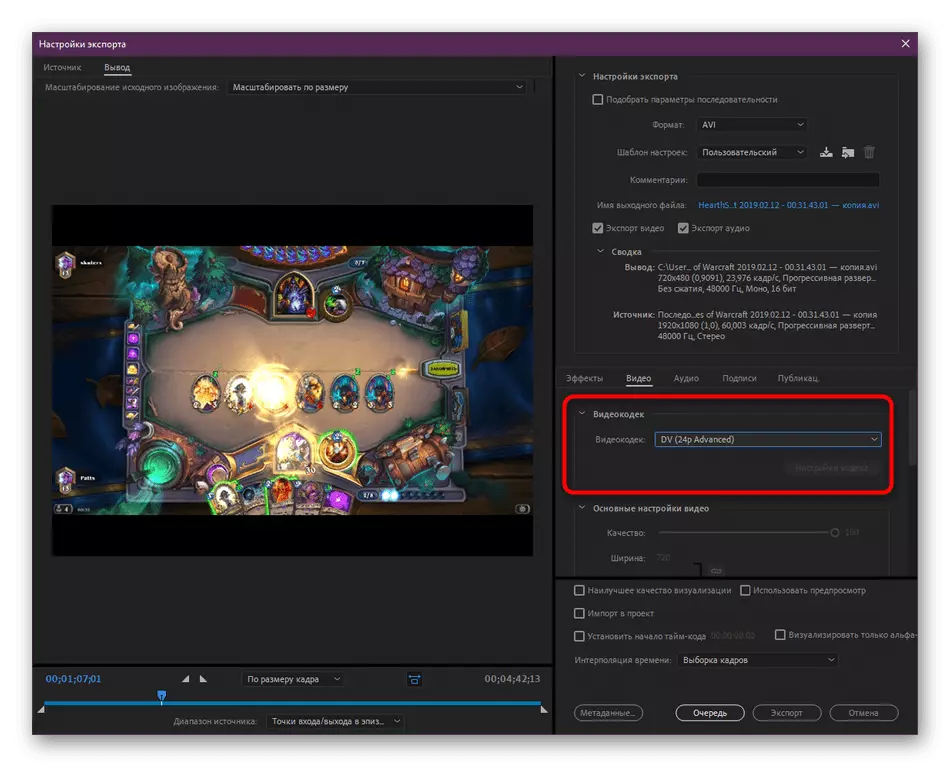
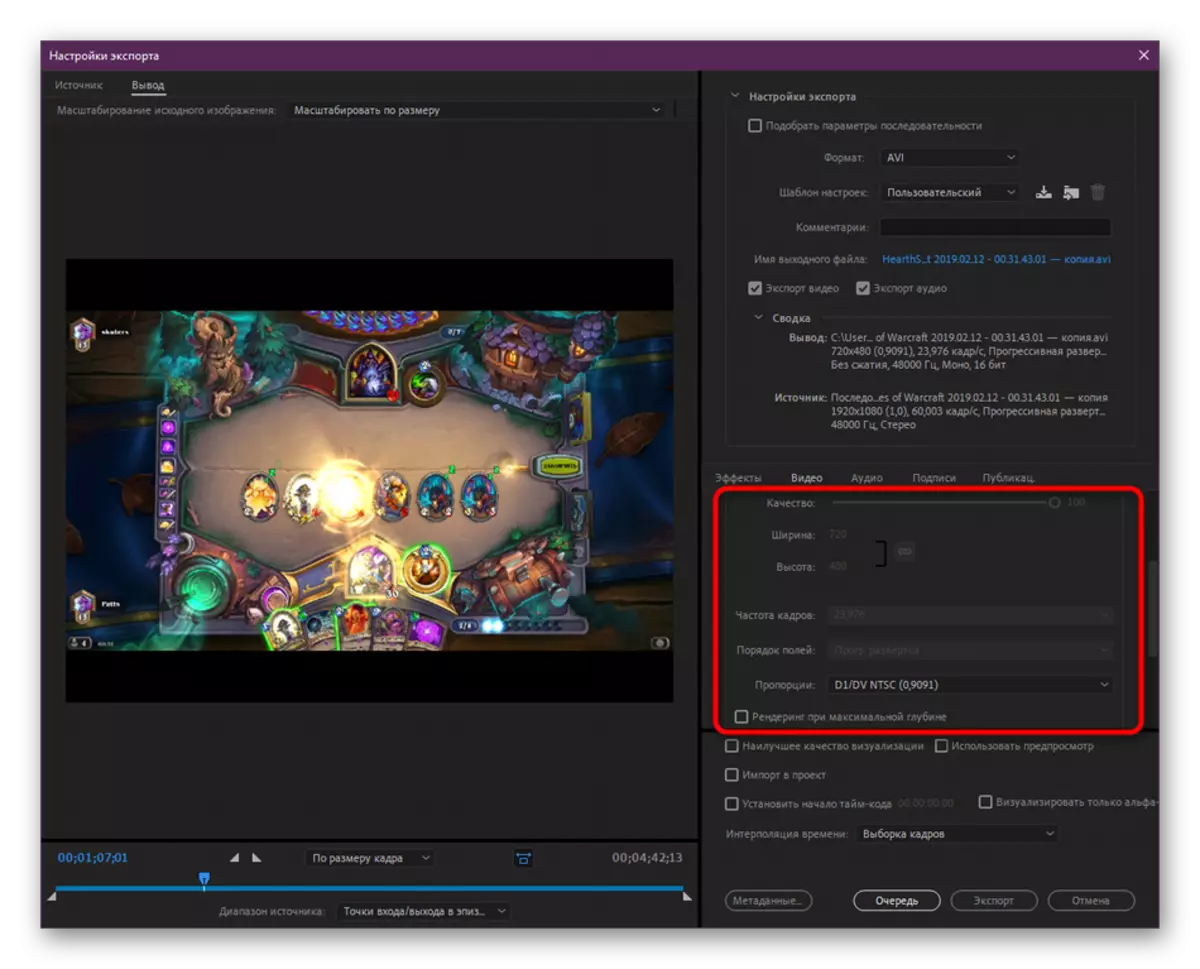

മീഡിയ പ്രോസസർ (റോളർ ഫോർമാറ്റ്) തിരഞ്ഞെടുത്ത ശേഷം അന്തിമ വീഡിയോയുടെയും വലുപ്പത്തിന്റെയും ഗുണനിലവാരത്തിന്റെ അടിസ്ഥാനത്തിൽ ഈ ഘട്ടം ഏറ്റവും പ്രധാനമാണ്. അതിനാൽ, മതിയായ അളവിലുള്ള ശ്രദ്ധ നൽകുക, നിങ്ങളുടെ കമ്പ്യൂട്ടറിന്റെ ശക്തി വിലയിരുത്തുക, സ space ജന്യ സ്ഥലത്തിന്റെയും ഭ material തിക ആവശ്യകതകളുടെയും അളവ്.
ഘട്ടം 4: ശബ്ദ സജ്ജീകരണം
അഡോബ് പ്രീമിയർ പ്രോയിൽ സൃഷ്ടിച്ച മിക്ക പ്രോജക്റ്റുകളും ശബ്ദ പിന്തുണയാണ്, ഇത് അത് സജ്ജീകരിക്കേണ്ടതിന്റെ ആവശ്യകതയെയും റോളറിന്റെ ഈ ഭാഗം കാരണമാകുന്നു. എന്നിരുന്നാലും, വീഡിയോ കോൺഫിഗറേഷൻ പോലുള്ള അതേ തത്ത്വത്തിലൂടെ ഇത് നടത്തുന്നത്, എന്നിരുന്നാലും, ഇവിടെ ഞങ്ങൾ കൂടുതൽ പറയാൻ ആഗ്രഹിക്കുന്ന സവിശേഷതകളുണ്ട്. ആദ്യ വിഭാഗം ഓഡിയോ കോഡെക് തിരഞ്ഞെടുക്കുന്നതിന് സമർപ്പിച്ചിരിക്കുന്നു. ക്രമീകരണങ്ങളിൽ നിന്ന് വ്യത്യസ്ത ചതുരാകൃതിയിലുള്ള കംപ്രഷൻ മാത്രമേയുള്ളൂ. അടുത്തത് പ്രധാന കോൺഫിഗറേഷൻ - സാമ്പിൾ ആവൃത്തി, ചാനലുകൾ (മോണോ അല്ലെങ്കിൽ സ്റ്റീരിയോ), സാമ്പിൾ വലുപ്പം. ഇവിടത്തെ എല്ലാ മൂല്യങ്ങളും ഉപയോക്താവിന്റെ ആവശ്യകതകൾക്കായി നൽകിയിട്ടുണ്ട്. നിർഭാഗ്യവശാൽ, കൂടുതൽ ക്രമീകരണങ്ങളൊന്നും നൽകിയിട്ടില്ല, അതിനാൽ സംരക്ഷണം ആരംഭിക്കുന്നതിന് മുമ്പ് അവ സജ്ജീകരിക്കേണ്ടതുണ്ട്.
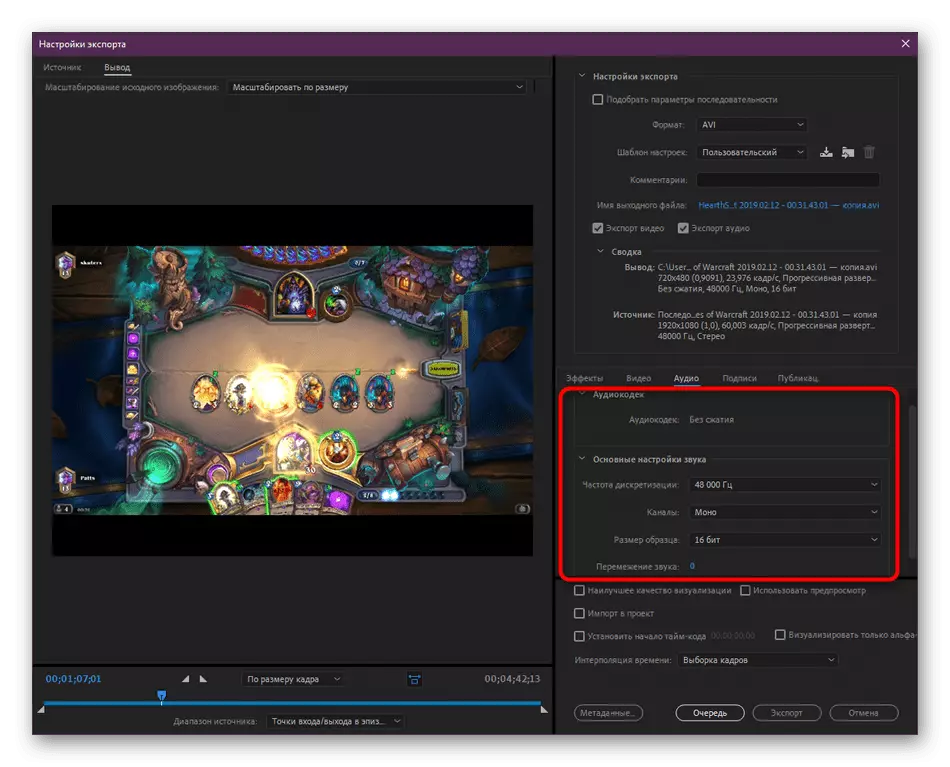
ഘട്ടം 5: പ്രവർത്തനങ്ങളും റെൻഡറിംഗും പൂർത്തിയാക്കുന്നു
ഇത് കുറച്ച് ചുവടുകൾ മാത്രമേ നടപ്പിലാക്കുകയുള്ളൂ, അതിനുശേഷം മെറ്റീരിയൽ പ്രോസസ്സിംഗ് പ്രക്രിയ നേരിട്ട് ആരംഭിക്കാൻ കഴിയും. ഇനിപ്പറയുന്ന പോയിന്റുകൾ നിങ്ങൾ പരിചയപ്പെടേണ്ടതുണ്ട്:
- "സിഗ്നേച്ചർ" ടാബിൽ, നിങ്ങൾക്ക് കയറ്റുമതി പാരാമീറ്ററുകൾ സജ്ജമാക്കാൻ കഴിയും, ഫ്രെയിം ഫ്രീക്വൻസി, ഫയൽ ഫോർമാറ്റിനെക്കുറിച്ചുള്ള വിവരങ്ങൾ അറ്റാച്ചുചെയ്യുക. "പ്രസിദ്ധീകരണങ്ങൾ" എന്ന അവസാന ടാബിൽ, സോഷ്യൽ നെറ്റ്വർക്കുകളിലേക്കുള്ള കയറ്റുമതി, ഈ വെബ് സേവനങ്ങൾക്കായി നൽകിയിട്ടുള്ള അടിസ്ഥാന വിവരങ്ങൾ സൂചിപ്പിച്ചിരിക്കുന്നു.
- ടാബുകൾക്ക് കീഴിലുള്ള പാരാമീറ്ററുകളിൽ ശ്രദ്ധിക്കുക. റെൻഡറിംഗ് സമയത്ത് നിങ്ങൾക്ക് ഏറ്റവും ഉയർന്ന വിഷ്വലൈസേഷന്റെ ഉയർന്ന നിലവാരം ഉൾപ്പെടുത്താം, റെൻഡറിംഗ് സമയത്ത് പ്രിവ്യൂ സജീവമാക്കുക, ഈ പ്രോജക്റ്റ് മറ്റൊന്നിലേക്ക് ഇറക്കുമതി ചെയ്യുക, സമയ കോഡിന്റെ ആരംഭം സ്ഥാപിക്കുകയും സമയ കോഡിയുടെ ആരംഭം സ്ഥാപിക്കുകയും സമയത്തിന്റെ ആരംഭം സജീവമാക്കുകയും ചെയ്യുക. അടുത്തതായി, മെറ്റാഡാറ്റയിലേക്ക് പോകാൻ ഞങ്ങൾ നിങ്ങളെ ഉപദേശിക്കുന്നു.
- അന്തിമ ഫയലിൽ സംരക്ഷിക്കുന്ന വിവരങ്ങൾ എഡിറ്റുചെയ്യാൻ പുതിയ വിൻഡോ നിങ്ങളെ അനുവദിക്കുന്നു. ഇത് സാധാരണയായി വിവിധ കളിക്കാർക്കും മറ്റ് സിസ്റ്റം ഉപകരണങ്ങൾക്കും ഉപയോഗപ്രദമായ വിവരങ്ങൾ നൽകുന്നു. എന്നിരുന്നാലും, ചില സമയങ്ങളിൽ ചില വിവരങ്ങൾക്ക് സാധാരണ ഉപയോക്താക്കളെ കണ്ടെത്താൻ കഴിയില്ല, തുടർന്ന് അവ മെറ്റാഡാറ്റയിൽ നിന്ന് നീക്കംചെയ്യുന്നു.
- മുഴുവൻ കോൺഫിഗറേഷനും പൂർത്തിയാകുമ്പോൾ, എന്തെങ്കിലും ക്രമീകരിക്കാൻ നിങ്ങൾ മറക്കുന്നില്ലെന്ന് ഉറപ്പാക്കുക, തുടർന്ന് എക്സ്പോർട്ട് ബട്ടണിൽ ക്ലിക്കുചെയ്യുക.
- കമ്പ്യൂട്ടറിന്റെ ശക്തിയെ ആശ്രയിച്ച് റോളറിന്റെ ഗുണനിലവാരവും നീളവും ആശ്രയിക്കുന്ന റെൻഡറിംഗ് കുറച്ച് സമയമെടുക്കും. പുരോഗതി ഒരു പ്രത്യേക വിൻഡോയിൽ പ്രദർശിപ്പിക്കും.
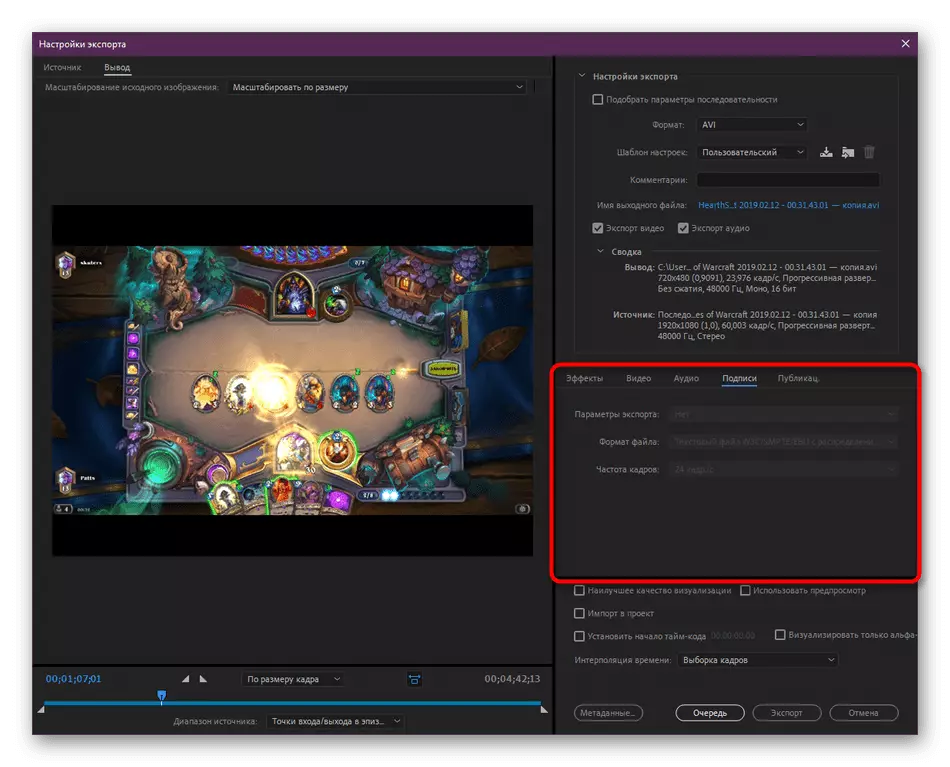
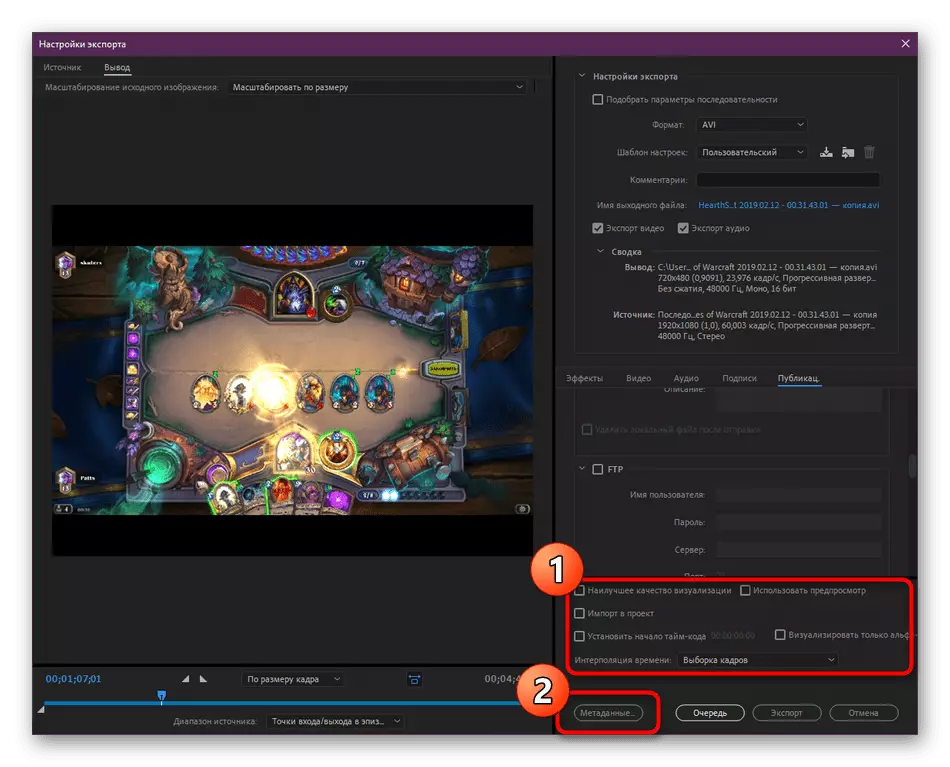
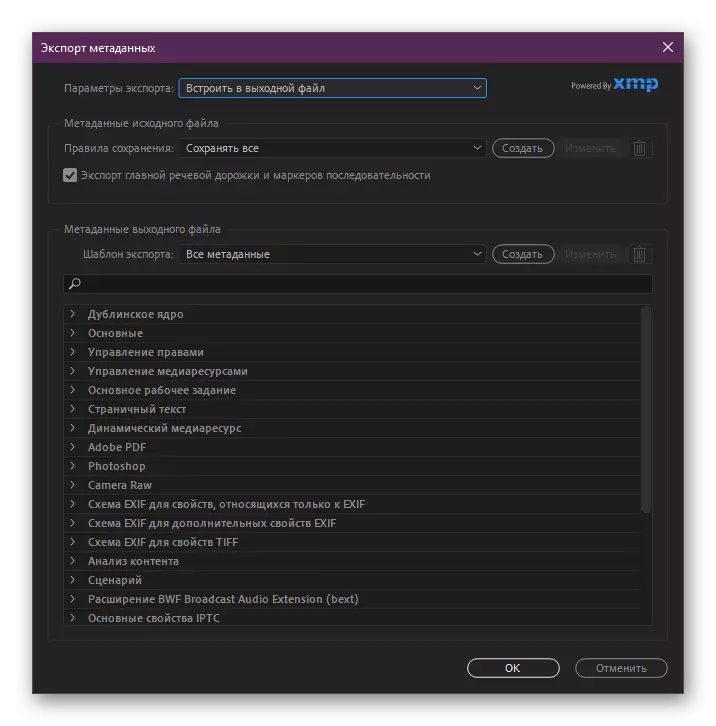
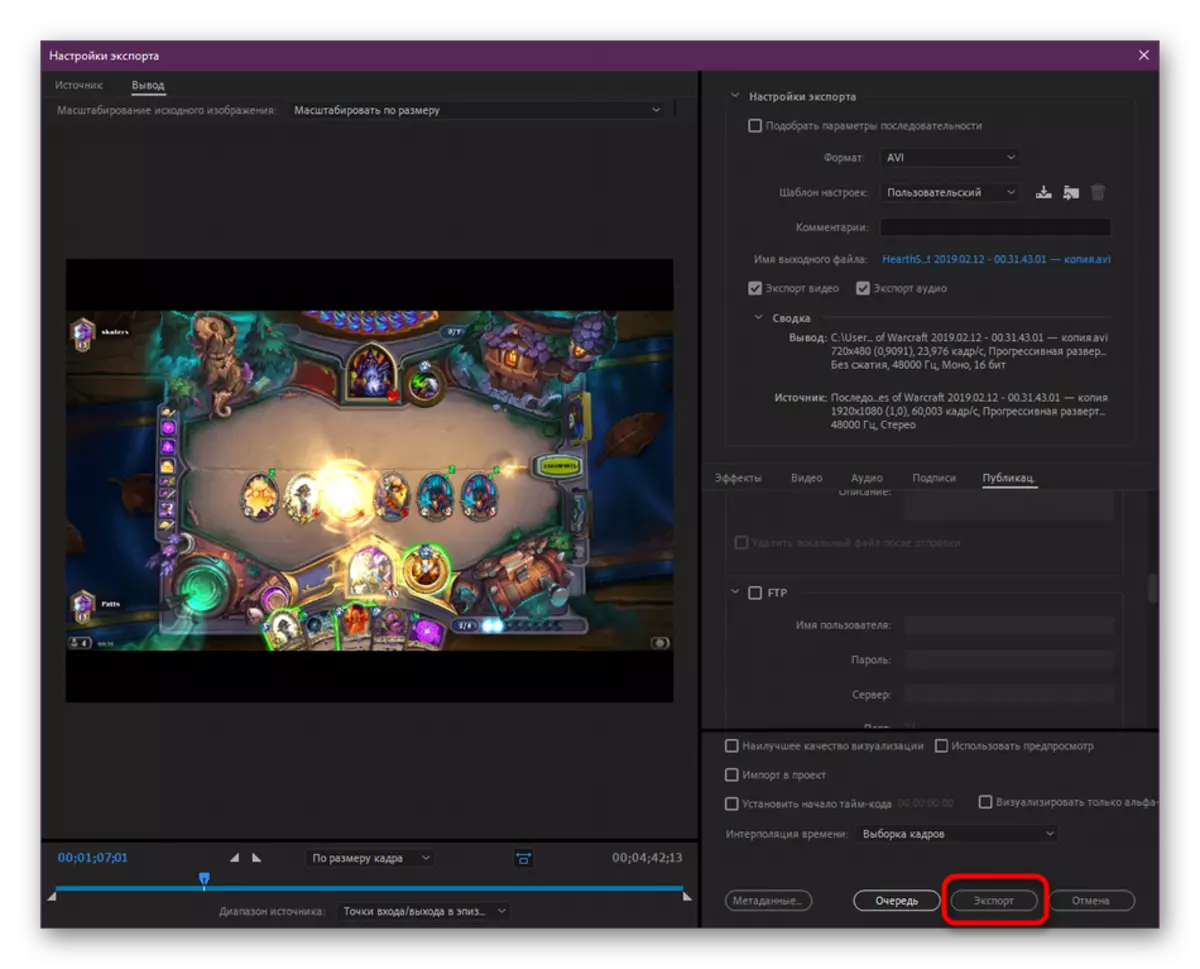
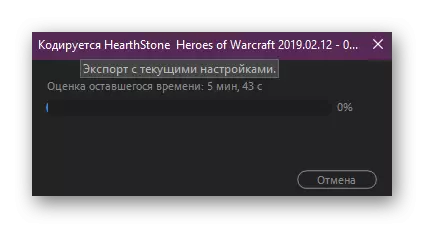
സ്ഥിരസ്ഥിതിയായി, അഡോബ് പ്രീമിയർ പ്രോ, സിസ്റ്റം റിസോഴ്സുകളുടെ ഉപഭോഗത്തിന്റെ ഉയർന്ന മുൻഗണന സജ്ജമാക്കുന്നു, അതിനാൽ പ്രോസസ്സിംഗ് സമയത്ത് മറ്റ് അപ്ലിക്കേഷനുകൾക്ക് അൽപ്പം മന്ദഗതിയിലാകാം അല്ലെങ്കിൽ ജോലി ചെയ്യരുത്. ഇക്കാരണത്താൽ, മറ്റെല്ലാ പ്രോഗ്രാമുകളും ഉപയോഗിച്ച് ആദ്യം പ്രവർത്തിക്കാൻ ശുപാർശ ചെയ്യുക, തുടർന്ന് റെൻഡറിംഗ് സമാരംഭിക്കുക.
അഡോബ് പ്രീമിയർ പ്രോയിലെ വീഡിയോയുടെ സംരക്ഷണത്തിന്റെ എല്ലാ പ്രധാന നിമിഷങ്ങളുമായി ഇന്ന് ഞങ്ങൾ നിങ്ങളെ പരിചയപ്പെടാൻ ശ്രമിച്ചു. ഒരു ഫയൽ എക്സ്പോർട്ടുചെയ്യുന്നതിൽ ശ്രദ്ധ കേന്ദ്രീകരിച്ചു, കാരണം ഒരു സ്റ്റാൻഡേർഡ് പ്രോഗ്രാം ഫോർമാറ്റിൽ സംരക്ഷിക്കുന്നത് ചൂടുള്ള കീയുടെ ഒരു നങ്ങാണി നുള്ള് ആണ്.
